Как изменить звук уведомлений по умолчанию на iPhone и iPad
Узнайте, как изменить звук уведомлений по умолчанию на вашем iPhone или iPad, если вам не нравится новый тон «Отскок», представленный Apple в iOS 17, или он кажется вам слишком тихим.
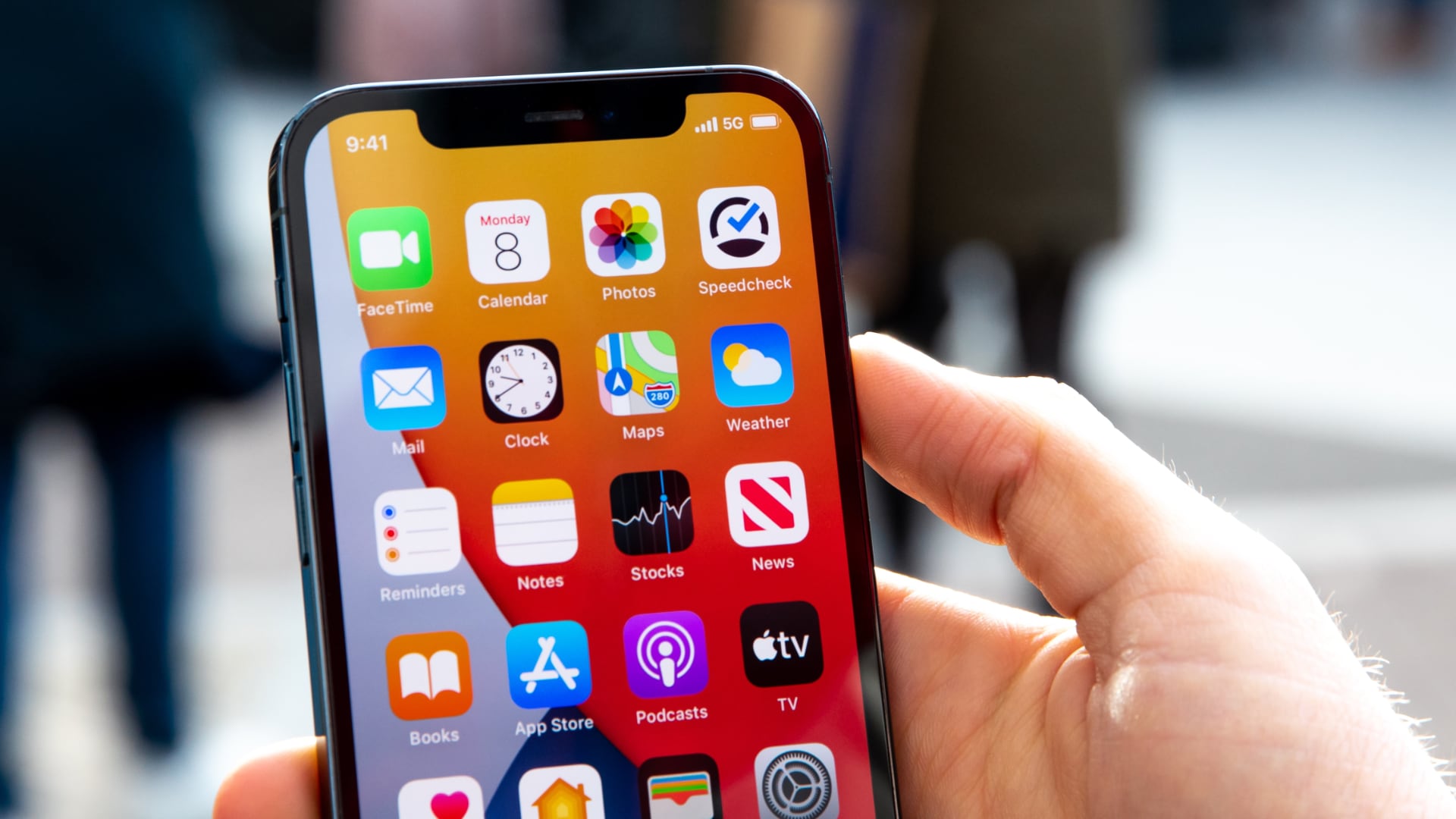 iPhone 12 подвергся воздействию прямых солнечных лучей | Изображение: Фредерик Липферт/Unsplash
iPhone 12 подвергся воздействию прямых солнечных лучей | Изображение: Фредерик Липферт/Unsplash
В iOS 17.0 появились новые сигналы оповещений для настройки уведомлений о входящих текстовых сообщениях и телефонных звонках, а также уведомлений об электронной почте, календаре и напоминаниях.
Для всех других типов уведомлений в старых версиях iOS использовался классический «трехтональный» звук, и вы не могли его изменить. iOS 17 переключает звук уведомлений по умолчанию на новый тон «Отскок», похожий на каплю дождя, но некоторым людям он кажется слишком тихим.
К счастью, iOS 17.2 и iPadOS 17.2 предоставляют вам новую функцию для изменения звука уведомлений вашего устройства по умолчанию, и мы покажем вам, как это сделать.
Как изменить звук уведомлений и тактильные ощущения вашего iPhone по умолчанию
Чтобы изменить тон оповещения и тактильную вибрацию для всех приложений, использующих звук уведомлений по умолчанию, перейдите в раздел «Оповещения по умолчанию» в настройках «Звуки и тактильные ощущения».
- Запустите приложение «Настройки» на своем «iPhone» или iPad.
- Выберите «Звуки и тактильные ощущения» в главном списке.
- Выберите «Оповещения по умолчанию».
- Установите новый звук уведомлений по умолчанию в разделе «Звуки оповещений» или выберите «Нет», чтобы не использовать звук для этих оповещений. Вы также можете приобрести мелодию в Tone Store, чтобы использовать ее в качестве звука уведомления, или установить собственную мелодию звонка (возможно, вам придется нажать кнопку «Загрузить все купленные мелодии», если ваших мелодий нет в списке).
 Для настройки оповещений по умолчанию вам потребуется iOS 17.2+ | Изображение: Кристиан Зибрег/iDB
Для настройки оповещений по умолчанию вам потребуется iOS 17.2+ | Изображение: Кристиан Зибрег/iDB - При желании можно настроить тактильную вибрацию для уведомлений по умолчанию, нажав «Гаптика» в верхней части экрана. Вы можете изменить шаблон вибрации по умолчанию на один из встроенных. Чтобы вообще не использовать вибрацию, выберите «Нет». Чтобы создать собственный шаблон вибрации, нажмите опцию «Создать новую вибрацию».
 Вы также можете настроить тактильные ощущения для уведомлений по умолчанию | Изображение: Кристиан Зибрег/iDB
Вы также можете настроить тактильные ощущения для уведомлений по умолчанию | Изображение: Кристиан Зибрег/iDB
Настройка звуков для других типов уведомлений
Как и раньше, интерфейс Sounds & Haptics позволяет отдельно настраивать звуки уведомлений для системных функций и приложений, таких как входящие вызовы, входящие текстовые сообщения, новая голосовая почта, новая почта, отправленная почта, календари и напоминания.
Звук уведомления по умолчанию не влияет ни на одно из этих предупреждений. Но все остальные уведомления от приложений, которые не используют собственные мелодии, будут воспроизводить звук по умолчанию.
Зачем использовать собственные звуки уведомлений
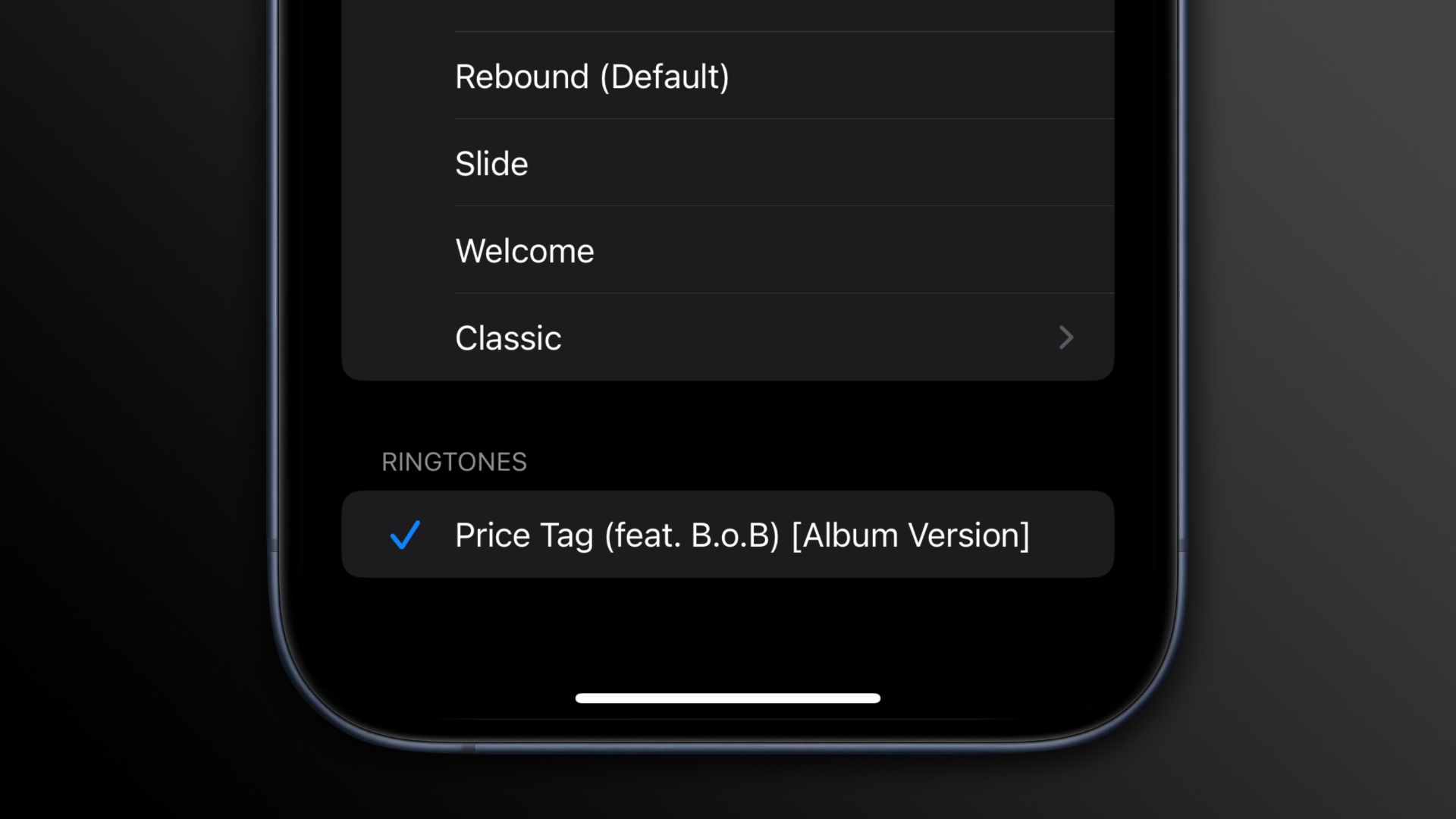 Использование собственной мелодии звонка в качестве звука оповещения | Изображение: Кристиан Зибрег/iDB
Использование собственной мелодии звонка в качестве звука оповещения | Изображение: Кристиан Зибрег/iDB
Новый звуковой сигнал Rebound в iOS 17 отлично подойдет, если вы предпочитаете тихие звуки. Но если у вас проблемы со слухом, вы можете изменить его, следуя инструкциям выше.
Пока вы этим занимаетесь, потратьте некоторое время на настройку не только звуков оповещений для текстовых сообщений, звонков и сигналов тревоги, но и сторонних приложений, таких как WhatsApp, Telegram, Gmail, Messenger, Slack и других. Узнаваемый звуковой сигнал позволяет узнать, из какого приложения пришло уведомление, не глядя на экран.

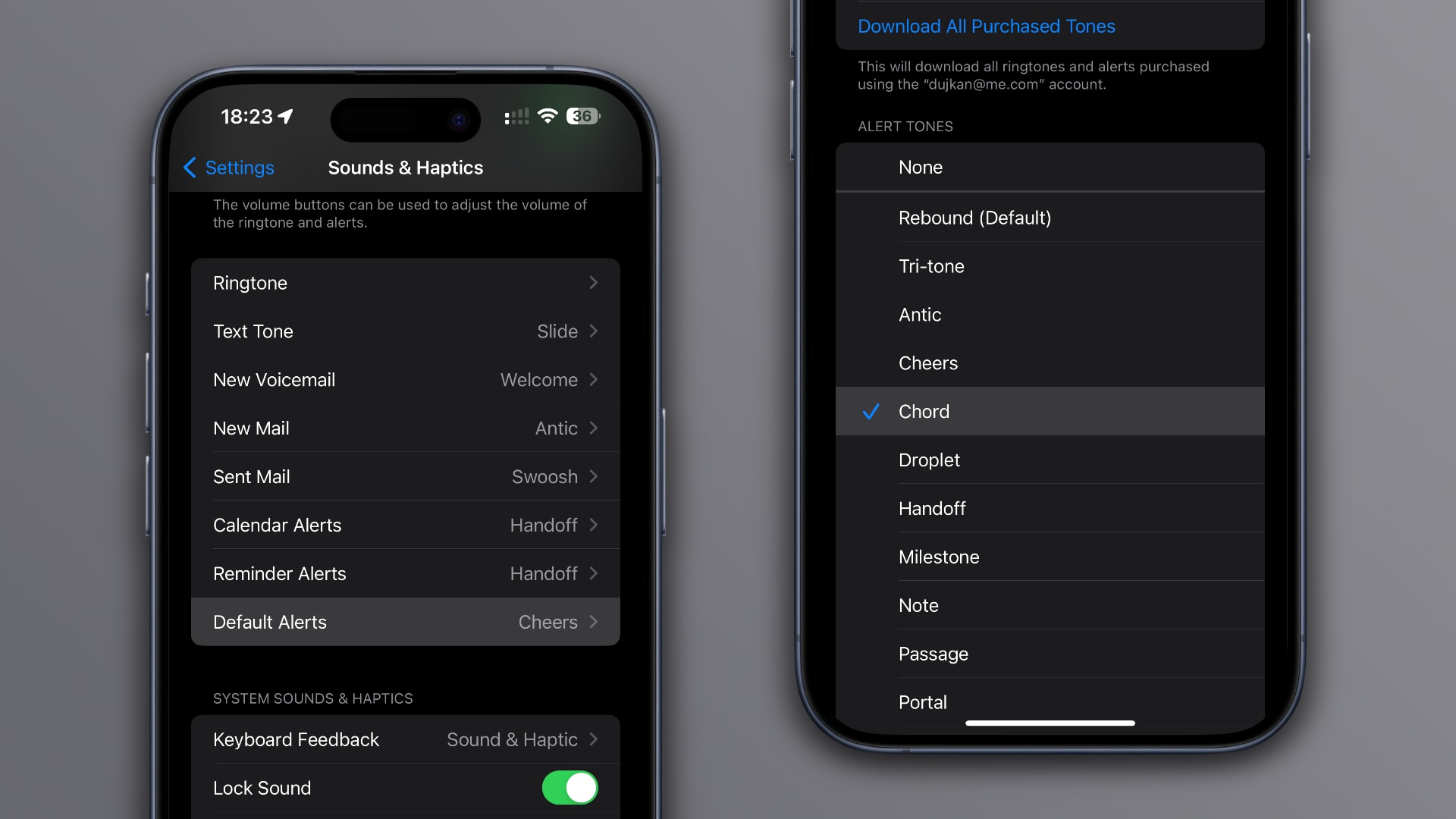 Для настройки оповещений по умолчанию вам потребуется iOS 17.2+ | Изображение: Кристиан Зибрег/iDB
Для настройки оповещений по умолчанию вам потребуется iOS 17.2+ | Изображение: Кристиан Зибрег/iDB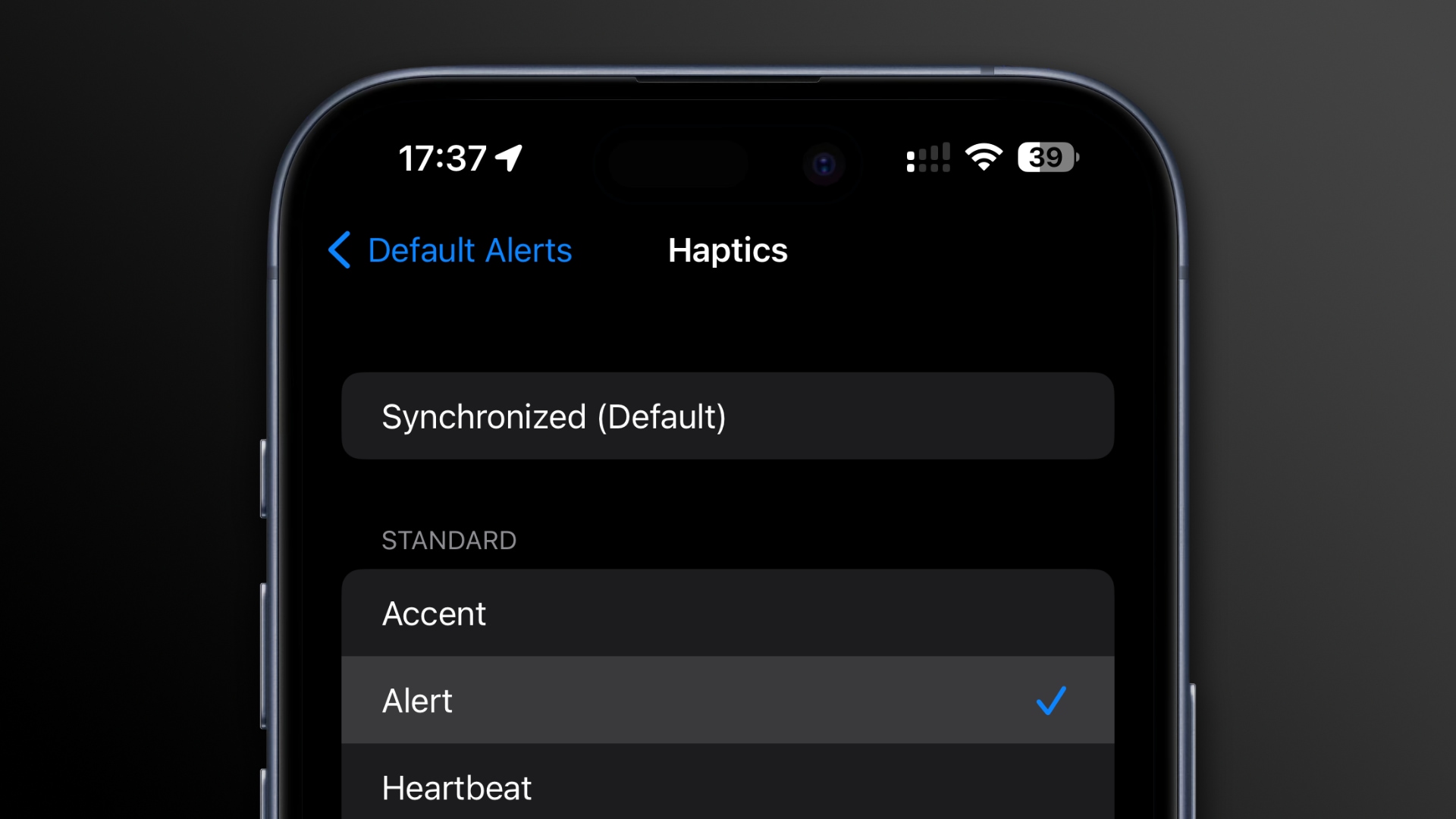 Вы также можете настроить тактильные ощущения для уведомлений по умолчанию | Изображение: Кристиан Зибрег/iDB
Вы также можете настроить тактильные ощущения для уведомлений по умолчанию | Изображение: Кристиан Зибрег/iDB




